Belirli kişilerimiz, fotoğraflarımız, videolarımız veya mesajlarımız olduğunda iPhone'umuzu belirli bir zamana geri döndürmek istediğimiz zamanlar vardır. iPhone'u çocuğunuza bıraktığınızı ve oyuncu ve masum yaratığın en büyük oğlunuzun doğumunun fotoğraflarını sildiğini veya tüm bağlantılarınızı işten tamamen sildiğini hayal edin. iPhone'ların hiçbiri mükemmel bir akıllı telefon değil. Hareket ediyor olabilir ve bir çıkış yoluna ihtiyacınız var. Kısacası, zamanda geriye gitmek istemenizin olası nedenleri ve iPhone'u yedekten geri yükle neredeyse sonsuzdur. Ancak, iyi haber şu ki, bu çok basit bir şekilde yapılabilir. iPhone'unuzdan kaybolan verileri kurtarmak için kullanabileceğiniz iki yöntemi gösteriyoruz.
1. Çözüm: iPhone'u iTunes Yedeklemesinden geri yükleyin
Başlamadan önce, iyi bir Wi-Fi sinyali olan bir yerde olduğunuzdan ve iPhone'unuz için bir şarj aletinizin olduğundan emin olun, sürecin yarısında kalmak istemiyoruz, değil mi?
Yedeklemenizi iTunes'a kaydettiyseniz, işlem çok daha basitleştirilmiştir. iTunes ile bir yedeği geri yüklemenin avantajı, yaptığınız son üçü arasında seçim yapabilmenizdir, iCloud'a göre yalnızca son kopyanızı geri yüklemenize izin veren bir avantaj. Aşağıdaki adımlarla, iPhone'u iTunes'dan kolaylıkla geri yükleyebilmelisiniz.
Adım 1: Telefonunuzu bilgisayarınıza takmanız yeterlidir
2. Adım: iTunes'u açın
3. Adım: Cihazlar bölümünde iPhone'unuzu seçin
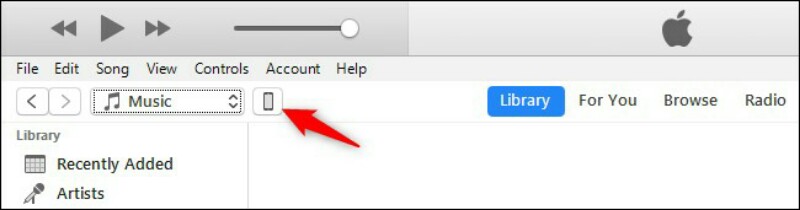
Adım 4: Yedeklemeyi geri yükle'ye tıklayın.
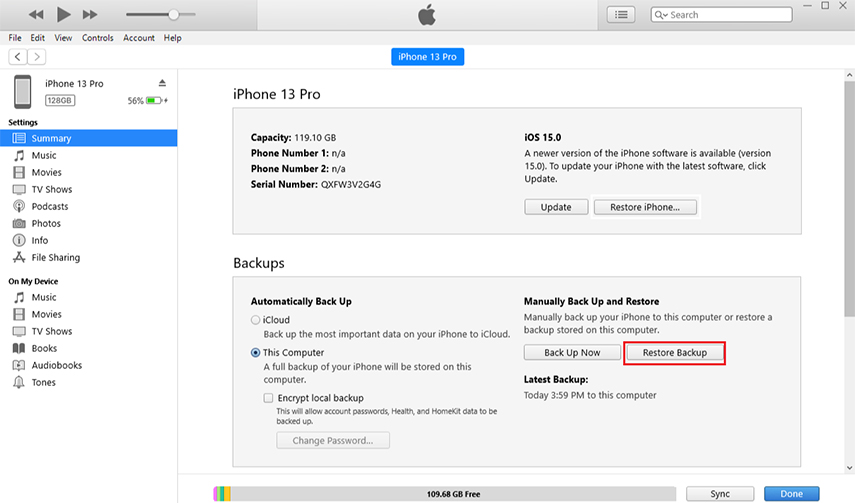
Evet, bu kadar kolay!
2. Çözüm: iPhone'u iCloud Yedeklemesinden Geri Yükleyin
Bir iPhone yedeklemesini kaydetmenin en kolay yolu, bunu iCloud ile yapmaktır, ancak bazı kullanıcılar için çok net olmayan şey, ihtiyacınız olduğunda nasıl geri yükleyeceğinizdir. Gerçek şu ki, iCloud yedeklemesinden geri yükleme yöntemi biraz travmatiktir, çünkü bunu uygulamak için iPhone'da sahip olduğunuz her şeyin tamamen silinmesini gerektirir, ancak endişelenmeyin, sonuçlar iTunes ile geri yükleme yaparken olduğu gibi hemen hemen aynıdır.
İCloud ile iPhone yedeklemesini geri yüklerken aynı noktaya ulaşmanın iki yolu vardır. iPhone'unuzu geri yükleyebilir veya tam bir silme işlemi yapabilirsiniz. İkisini detaylandırıyoruz:
1. iPhone'unuzu iTunes ile geri yükleyin
Çözüm 1'de sahip olduğumuza benzer şekilde, iPhone'unuzu tamamen geri yüklemek için aşağıdaki talimatları izleyin:
Adım 1: iTunes'a gidin ve iPhone'u bilgisayarınıza bağlayın.
Adım 2: Kenar çubuğunda, cihazlar bölümünde iPhone'unuzun adına tıklayın.
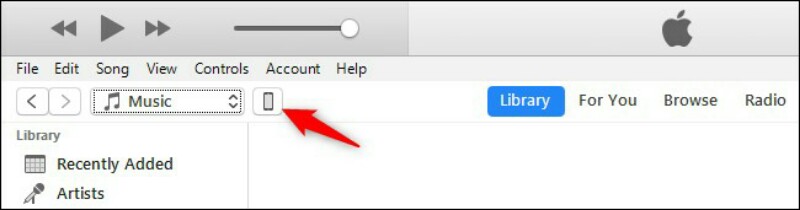
Adım 3: (Kenar çubuğunuz yoksa, Kenar çubuğunu Görüntüle/Göster kenar çubuğunda etkinleştirin) ve ardından iPhone'u Geri Yükle'ye tıklayın.
Bu işlem, iPhone'unuzu geri yüklemeye ek olarak, iOS sürümünüzü Apple tarafından yayınlanan en son sürüme güncelleyecektir. Bu nedenle, herhangi bir nedenle yapmak istemiyorsanız veya elinizde bir bilgisayar yoksa, aynı iPhone'u içeren silme yöntemini izlemeniz gerekecektir.
2. iPhone'un içeriğini ve ayarlarını silin
Bu yöntemle, iPhone'unuzdaki her şeyi sileceksiniz ve ayarlar fabrika ayarlarına dönecek, ancak sakin olun, bu öğreticiyi bitirdiğimizde, iPhone'unuz tam olarak en son kaydedilen yedeklemeden önceki gibi kalacaktır; ayarlamalar dahildir.
iPhone'unuzun içeriğini ve ayarlarını silmek için aşağıdaki adımları izleyin:
1. Ayarlara girin.
2. Şimdi Genel'e tıklayın.
3. Tamamen aşağı kaydırın ve Sıfırla'ya girin.
4. Şimdi ikinci seçeneğe dokunun, içeriği ve ayarları silin ve işlemi onaylayın.
İşte bu kadar, iPhone'unuzda depoladığınız veri ve dosyalarla orantılı olarak iPhone'un işlemi tamamlaması zaman alacaktır. Çok varsa, biraz sabırlı olmanız gerekir. Bu yöntemle, iOS sürümünü yüklememiş olmanıza ve herhangi bir bilgisayara ihtiyacınız olmamasına rağmen, neredeyse geri yüklenen bir iPhone'unuz olacak.
Dilediğiniz yöntemi seçebilirsiniz ama sonunda her ikisi ile de aynı noktaya yani iPhone'un ilk yapılandırma ekranına ulaşacaksınız.
İlgilendiğimiz yere ulaşana kadar ilerleyin; iCloud yapılandırma ekranı. Burada, Apple bulutundaki hizmet için kullanıcı adınızı ve şifrenizi girmelisiniz.
Bundan sonra iPhone bize onu nasıl yapılandırmak istediğimizi soracak, iCloud Yedekleme'yi seçmelisiniz.
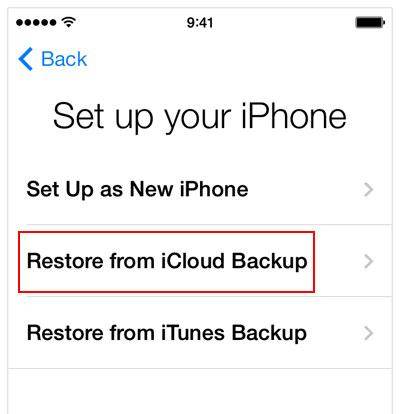
Şimdi kullanacağımız yedek kopyayı seçmemiz gerekecek – çok basit bir şey çünkü sadece son kaydedilen yedekleme seçeneğini bulacağız.
İPhone'un aynı koşullarda ve son kopyadan önce üzerinde bulunan tüm dosyalarla birlikte olması için kurulum ve yapılandırma işleminin bitmesini beklememiz gerekiyor.
Not: ilginizi çekebilir iCloud Free'nin Kilidini Nasıl Açılır
Bonus İpuçları: PassFab iPhone Backup Unlock ile Yedekleme Parolasının Kilidini Açma
Şifre amnezisi her internet kullanıcısının korkulu rüyasıdır. Verilerinizi yedeklediğinizi, ancak şifreyi hatırlayamadığınızı hatırlayarak iPhone'unuzu verilerinizle birlikte kaybettiğinizi hayal edebiliyor musunuz? PassFab ile PassFab iPhone Backup Unlock , kullanıcılar artık yedek parola geri çağrılamadığında bile verilerini almanın kolay bir yolunu bulabilirler.
PassFab iPhone Backup Unlock'ı yükledikten sonra, yazılımla parolanızın engellemesini kaldırma adımlarına bakın:
Adım 1. Ana arayüzden "iTunes yedekleme şifresini al" seçeneğini tıklayın. Yedekleme listesinden şifrelenmiş iPhone yedekleme dosyanızı seçin.

Adım 2. Üç seçenek arasından bir seçenek belirleyin.

3. Adım. Sadece "Başlat" düğmesine basarak şifre kurtarma işlemini gerçekleştirin, ardından şifreniz bulunacaktır.

Bununla unutulan şifrenizin kilidini açtıktan sonra iTunes yedekleme kilidi açıcı , yedekleme dosyalarınızdaki mesajlarınıza, kişilerinize, fotoğraflarınıza, uygulamalarınıza, videolarınıza ve diğerlerine tam olarak erişebilirsiniz.
Özet
Yedekleme verilerinizi bilgisayarınızdan geri yüklemek, verileri PC'nize, Mac'inize, iTunes'a, iCloud'a veya herhangi bir yere yedeklerken gereken işlem kadar basittir. iPhone'u yedekten geri yüklemek için bu işlemlerin anlaşılması kolay ve sezgisel olduğu için iTunes ve iCloud yöntemlerini öneriyoruz. Her durumda, yedekleme parolanızı unutursanız, PassFab iPhone Backup Unlock oradadır. iPhone'un kilidini aç yedek şifre ve nihayet sizi benzeri görülmemiş veri kaybından veya silinmesinden kurtarın.